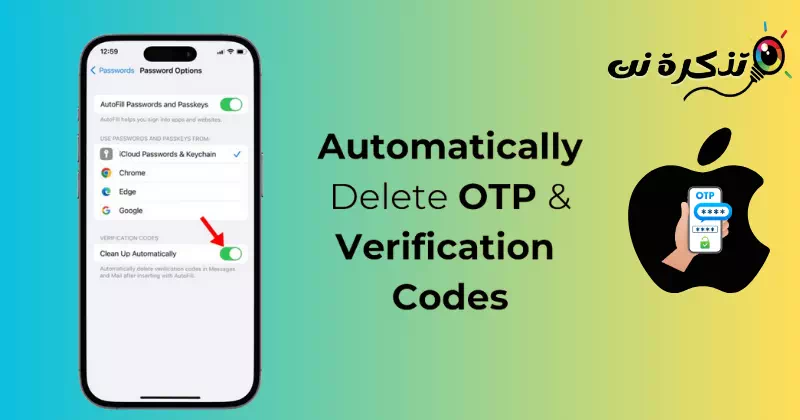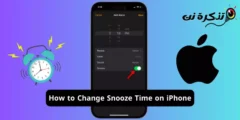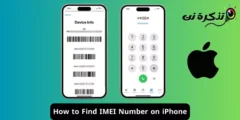Онлайн пазаруването е тенденция през последните няколко години. В наши дни използваме много онлайн услуги, всички от които изискват изпращане на еднократни кодове за потвърждение за оторизация и потвърждение.
Ако имате iPhone и не сте изчистили съобщенията си известно време, входящата ви кутия може да съдържа стотици OTP кодове. Тези кодове за потвърждение могат да се натрупат, да скрият важни съобщения и да направят вашата пощенска кутия бъркотия.
За да се справи с проблемите с управлението на SMS, iOS 17 въведе нова функция, която автоматично изтрива OTP кодовете и кодовете за потвърждение. Функцията за изтриване след употреба за кодове за потвърждение е страхотна и работи чрез автоматично изтриване на кодове, получени в съобщения и поща след използването им.
Функция „Изтриване след употреба“ в iOS 17
Това е ексклузивна функция за iOS 17, която автоматично изтрива кодовете за потвърждение в Съобщения и Поща след използването им.
Тази функция е много полезна и помага да поддържате входящата си кутия чиста и организирана. Активирането на тази функция ще принуди вашия iPhone да сканира съобщения и имейли за стандартни OTP формати.
Когато получите OTP и го използвате за автоматично попълване, SMS се маркира като „използван“ и автоматично се изтрива.
Как автоматично да изтриете OTP кодове и кодове за потвърждение на iPhone
Сега, след като знаете как работи тази функция, може да ви е интересно да активирате автоматично еднократно изтриване (OTP) и кодове за потвърждение на вашия iPhone. Ето как да активирате функцията на iPhone.
- За да започнете, стартирайте приложението Настройки на вашия iPhone.

Настройки на iPhone - Когато се отвори приложението Настройки, превъртете надолу и докоснете Пароли.

пароли - Трябва да се удостоверите с помощта на Face ID/Touch ID или парола.
- На екрана с пароли докоснете Опции за парола.

Опции за парола - На екрана с опции за парола превъртете до секцията Кодове за потвърждение. След това включете превключвателя „Изтриване след употреба“ или „Почистване автоматично“.

Автоматично почистване
Това е! Това ще активира функцията на вашия iPhone. Отсега нататък вашият iPhone автоматично ще изтрива кодовете за потвърждение, получени в Съобщения и Поща след употреба.
Как да активирате автоматично попълване на пароли на iPhone
Функцията, която сте активирали, ще работи само ако паролата за автоматично попълване е активирана на вашия iPhone. Това е така, защото функцията изтрива само автоматично попълнените кодове. Така че, вие също трябва да активирате автоматичното попълване на пароли и ключове за достъп на вашия iPhone.
- Стартирайте приложението Настройки на вашия iPhone.

Настройки на iPhone - Когато се отвори приложението Настройки, превъртете надолу и докоснете Пароли.

пароли - Трябва да се удостоверите с помощта на Face ID/Touch ID или парола.
- На екрана с пароли докоснете Опции за парола.

Опции за парола - В Опции за парола активирайте превключвателя за автоматично попълване на пароли и пароли.

Автоматично попълване на пароли и ключове за достъп
Това е! Сега вашият iPhone автоматично ще предложи кода, получен в приложенията Messages или Mail на уебсайтове и услуги и ще включи функцията Delete After Use, за да изтрие SMS, съдържащ кодовете.
Как да възстановите изтритите OTP съобщения на iPhone
Понякога може да искате да сканирате отново съобщението, съдържащо кода, но тъй като то вероятно ще бъде изтрито, първо трябва да го възстановите. Ето как да възстановите изтритите OTP съобщения на iPhone.
- Стартирайте приложението Messages на вашия iPhone.
- След това докоснете Филтри в горния ляв ъгъл.

филтри - На екрана Съобщения докоснете Наскоро изтрити в долната част на екрана.

Наскоро изтрит - Сега изберете съобщението, което искате да възстановите, и след това щракнете върху „Възстановяване“ в долния десен ъгъл.

Възстановяване
Това е! Ето как можете да възстановите изтритите еднократни пароли на вашия iPhone.
Това ръководство обяснява как автоматично да изтриете кодовете за потвърждение на вашия iPhone. Ако имате нужда от повече помощ при настройването на Delete After Use на вашия iPhone, уведомете ни в коментарите по-долу.